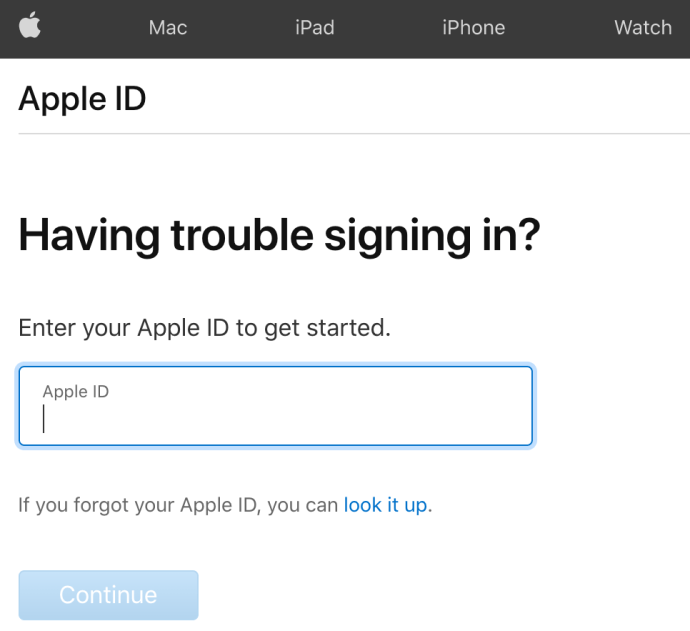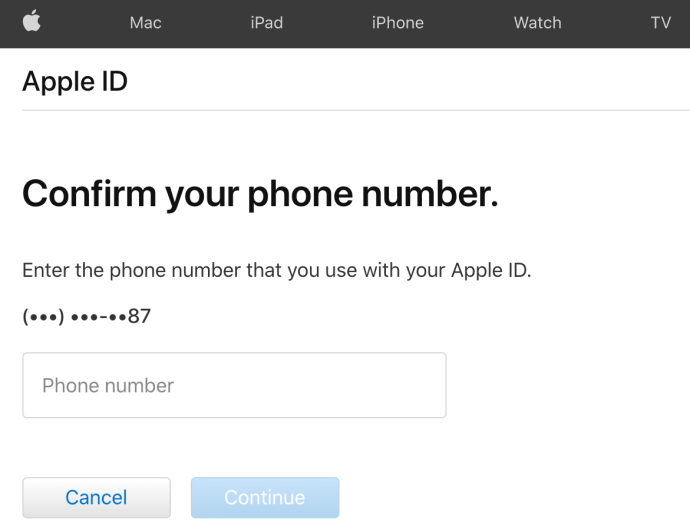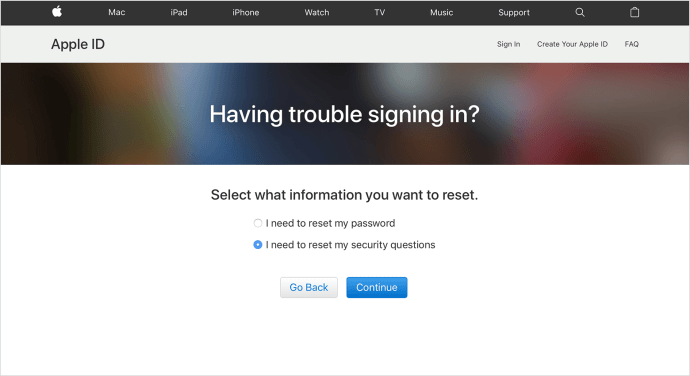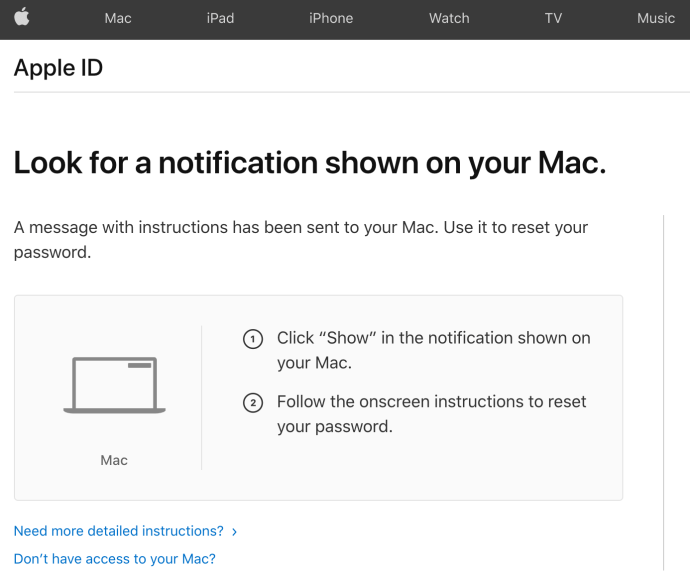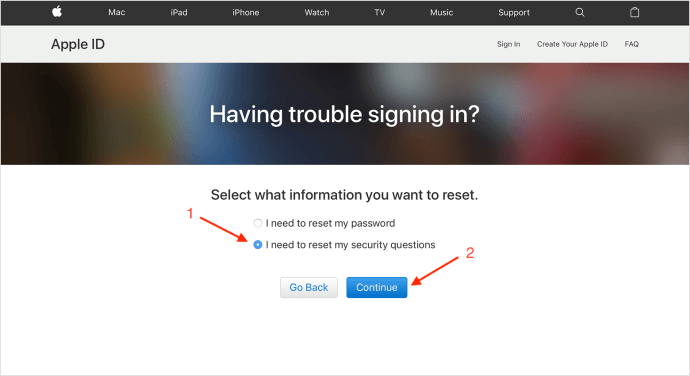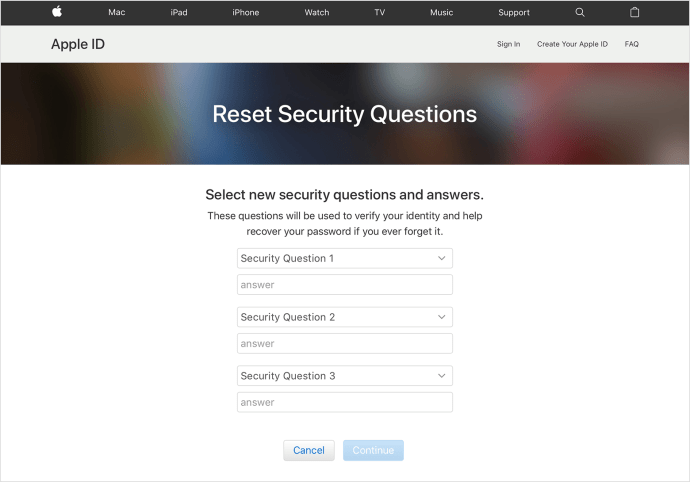Apple hesabınızı sıfırlamaya çalışırken "Güvenlik sorularınızı sıfırlamak için yeterli bilgiye sahip değiliz" mesajını görüyor musunuz? Giriş yapmaya çalışıyor ancak bu soruların cevaplarını mı unuttunuz? İnsanların bunu kaç kez yaptığına şaşıracaksınız. Bu mesajı görürseniz, bu eğitim size yardımcı olacaktır.

Apple Kimliğinizi almak için Apple hesabınızı ilk oluşturduğunuzda, güvenlik sorularını seçmeniz ve gelecekteki doğrulama işlemleri için yanıtlar sağlamanız istenir. Bundan sonra, gitmeye hazırsınız. Ardından, şifrenizi unutursanız veya hesabınız kilitlenirse, bu soruları yanıtlayarak tekrar erişim sağlayabilirsiniz. Genel olarak, uygulamaları indirmek, yedekleme bilgilerini kurtarmak ve Apple hesabınızı içeren hemen hemen her şey, oturum açma yeteneğinize bağlıdır.
Apple'ın güvenlik ve doğrulama süreci, doğru (veya güncel) bilgilere sahip olmayan kullanıcılar için oldukça karmaşıktır. Örneğin, parolanızı, Apple Kimliğinizi ve doğrulama sorularınızı unuttuysanız veya hesap bilgileriniz (e-posta, telefon numarası vb.) güncel değilse, geri almak için birkaç şeyi denemeniz gerekir. hesabınıza girin.

Apple Güvenlik Sorularını Sıfırlama
Apple hesabınıza giriş yapamıyorsanız, iforgot.apple.com adresini ziyaret etmelisiniz. Evet, bu Apple'ın URL'si, üçüncü taraf bağlantısı değil. Buradan Apple Kimliğinizi ekleyebilir, parolanızı sıfırlamayı seçebilir veya güvenlik sorularınızı sıfırlayabilirsiniz. Şifreyi değiştirmek için güvenlik sorularınızın cevaplarını bilmeniz ve bunları sıfırlamak için şifrenizi bilmeniz gerekmektedir.
Parolanızı biliyorsanız, oturum açabilir, üç güvenlik sorusu seçebilir ve yanıtları sağlayabilirsiniz. Ancak, şifrenizi veya güvenlik yanıtlarınızı hatırlamıyorsanız, işler biraz zorlaşır. İşte yapmanız gerekenler.
Not: Bu prosedür Apple'ın Destek web sitesinde listelenmiştir, ancak işlem güvenlik sorularını sıfırlama seçeneği istemedi. Bu, MacBook Pro (Retina, 15 inç, 2015 Ortası) kullanılarak Big Sur v11.4'te test edildi. Parola veya güvenlik sorularını sıfırlamak için her iki seçeneği de alırsanız, aşağıya bir yorum ekleyin.
- iforgot.apple.com adresini ziyaret edin ve Apple Kimliğiniz ve Parolanızla oturum açın.
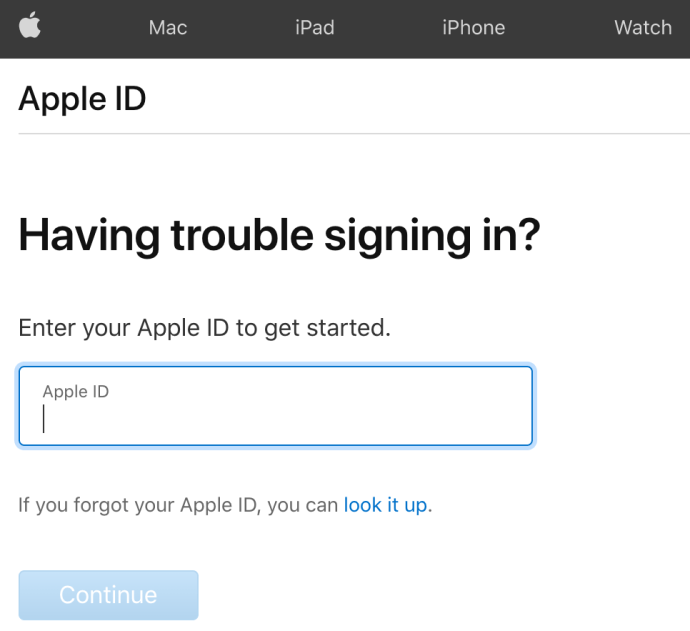
- Mac'imiz telefon numarasını istedi. Olmazsa, 3. adıma gidin.
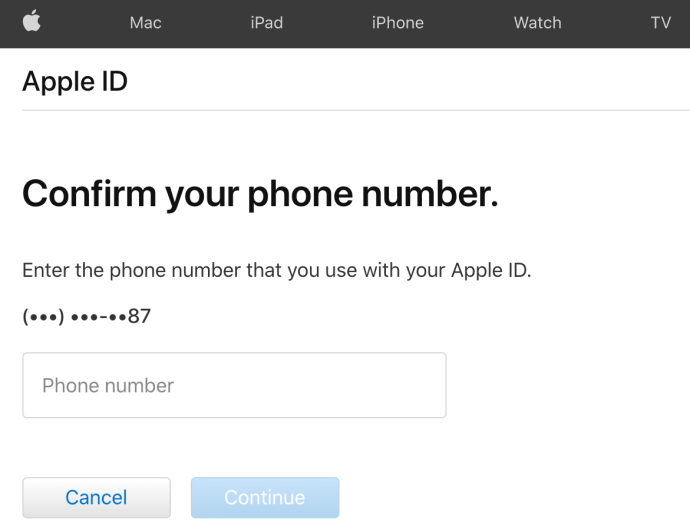
- Yukarıdaki telefon numarası istemi görüntülenmezse, parolanızı sıfırlamayı veya güvenlik sorularınızı sıfırlamayı seçme seçeneğine sahip olmalısınız.
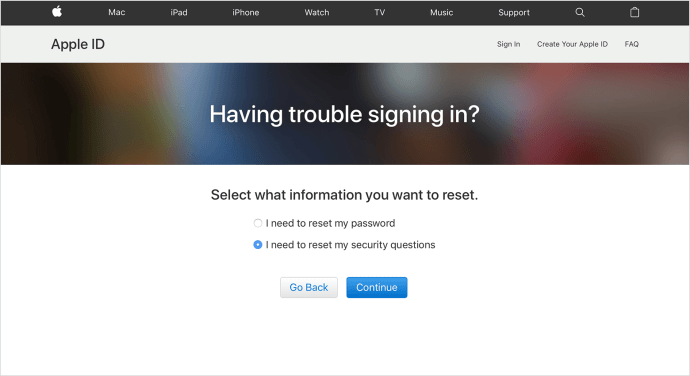
- 2. adımda bir telefon numarası istemi almadıysanız ve yukarıdaki 3. adımı izlediyseniz 5. adıma gidin. 2. adımda telefon numarası istemi görünürse, şifrenizi sıfırlamak için bir e-posta gönderir. Bu senin tek seçeneğin.
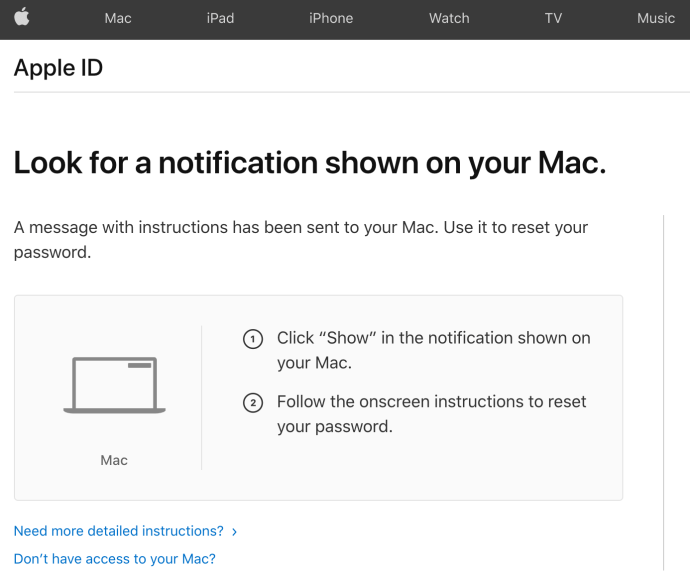
- 3. adımda güvenlik sorularınızı sıfırlama seçeneğiniz varsa, açılır kutuda "Şifremi sıfırlamam gerekiyor"u seçin ve "Devam"a tıklayın.
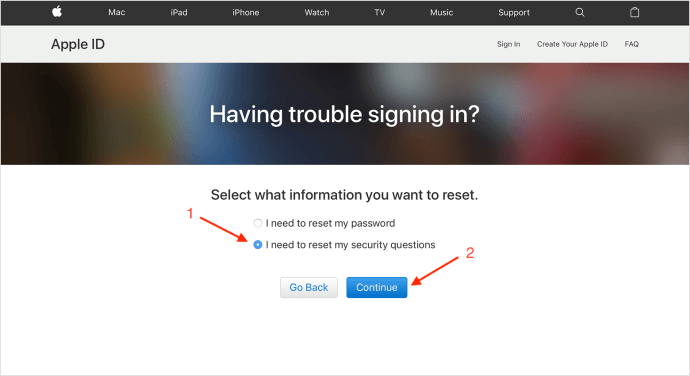
- Komut istemine parolanızı girin.
- Hesabınıza ve durumunuza göre değişen kimliğinizi doğrulamak için istemleri izleyin. İstemleri almazsanız, şu anda kimliğinizi doğrulayamazsınız ve güvenlik sorularınızı sıfırlayamazsınız.
- 7. adımda kimlik istemlerini aldıysanız ve uyguladıysanız, yeni güvenlik sorularınızı ve yanıtlarınızı seçin, ardından "Devam et."
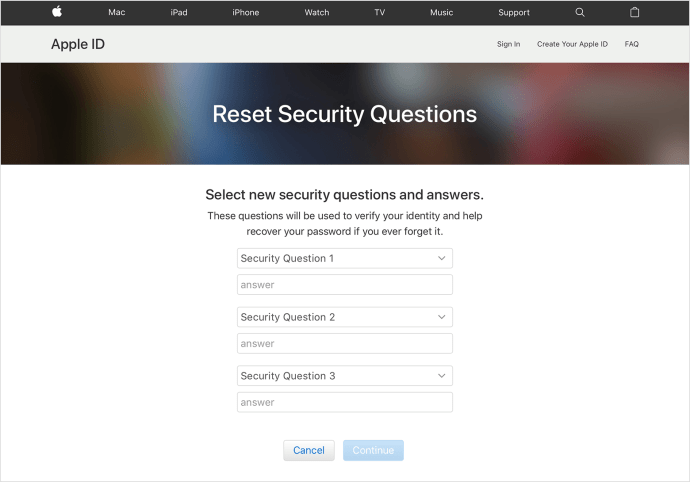
Sorularınızı sıfırlamak için giriş yapamıyorsanız aynı işlemi uygulayarak şifrenizi sıfırlayabilirsiniz. Daha önce oluşturduğunuz güvenlik tercihlerine bağlı olarak, başka bir Apple cihazına şifrenizi sıfırlama seçeneği sunan bir erişim kodu alabilirsiniz. Ek olarak, parolanızı mevcut bir Apple cihazından ayarlara gidip Seçerek sıfırlayabilirsiniz. “Şifre ve Güvenlik” ancak bu, yalnızca o cihazda zaten oturum açtıysanız ve kilit açma ekranının Parolasını biliyorsanız çalışır.
Güvenlik sorularınızın yanıtlarını yazarken büyük harf kullanımı ve noktalama işaretleri önemlidir. Dil bilgisi ve noktalama konusunda titizseniz, büyük harf kullanmayı deneyin. Ne yazık ki, bu, güvenlik sorularını yanıtlamayı çok daha zor hale getiriyor, yanıtları biliyor olsanız bile; 15 yaşındayken nasıl yazdığını bilmiyor olabilirsin!

Güvenlik sorularınızı sıfırlamak için yeterli bilgiye sahip değiliz.
Parolanızı veya güvenlik sorularınızın yanıtlarını hatırlamıyorsanız yapabileceğiniz birkaç şey vardır. Birincisi, yedek e-postanızı kullanarak giriş yapmayı denemek ve ikincisi Apple Destek ile iletişime geçmek.

- Bu sayfayı ziyaret edin ve Apple Kimliğinizi seçin.
- Yedek e-posta adresinizi girin ve şifrenizi sıfırlamak için oraya bir doğrulama e-postası gönderin.
- Sıfırlamak için e-postadaki bağlantıyı takip edin.
Acil durum e-posta adresine hâlâ erişiminiz varsa, bu işlem yararlı bir yöntemdir. Ancak, bu e-postayı bir süredir güncellemediyseniz ve artık erişiminiz yoksa, en iyi seçeneğiniz yeniden erişim sağlamaktır.
E-posta barındırıcısı hâlâ kullanılabilir durumdaysa, o e-posta hesabına giriş yapmak için doğrulama adımlarını izlemeyi deneyin. Çoğu e-posta sağlayıcısı, Apple'dan daha basit doğrulama yöntemlerine sahiptir. Eski e-postaya giriş yaptıktan sonra hesabınızı geri almak için doğrulama kodlarını almaya başlayabilirsiniz.
İki Faktörlü Kimlik Doğrulama

Güvenlik sorularıyla ilgili sorun yaşıyorsanız, iki faktörlü kimlik doğrulama adı verilen başka bir seçeneği deneyin. İki faktörlü kimlik doğrulamanın ayarlanması, halihazırda oturum açmış olduğunuz cihazlara bir oturum açma kodunun gönderileceği anlamına gelir.
İki faktörlü kimlik doğrulama, iOS 9 veya üstünü destekleyen herhangi bir taşınabilir Apple cihazı kullanılarak yapılır; bu nedenle, hesabınızda oturum açmış eski bir iPhone veya iPad'iniz olsa bile, kablosuz ağa bağlanın ve aşağıdaki adımları tamamlayın:
- Ziyaret "Ayarlar" cihazınızda.
- En üstte adınıza dokunun (bu, Apple Kimliği bilgilerinizin bulunduğu yerdir).
- Seçmek “Parola ve Güvenlik.”
- Üzerine dokunun "İki Faktörlü Kimlik Doğrulama."
- Seçeneği şu şekilde değiştirin: "Açık."
İki faktörlü yöntemi kullanmak, telefon numaranız ve e-posta adresiniz güncel olduğu sürece güvenlik soruları ihtiyacını ortadan kaldırarak sizi anında Apple cihazlarında oturum açar. Telefon numaranızı değiştirirseniz, Apple ayarlarından güncellediğinizden emin olun. Aksi takdirde, giriş kodlarını almakta sorun yaşarsınız.
Bu noktayı çoktan geçtiyseniz ve artık telefon numaranız olmadığı için giriş yapamıyorsanız, deneyebileceğiniz birkaç şey var.
- Giriş yaptığınız farklı bir Apple cihazına gönderilen kodu alın.
- Apple (1-800-My-Apple) ile iletişim kurun veya web sitesini ziyaret edin.
Hesabınızı geri almak için bir bekleme süresi ve uzun bir doğrulama süreci vardır. Dosyanızda bulunan kredi kartını, güvenlik sorularınızı ve hatta bir Apple ürününü satın aldığınız tarihi onaylamanız istenebilir.
Apple Destek ile İletişime Geçme
Apple'ın Destek ekibi son derece faydalıdır, ancak sizin için yalnızca bu kadarını yapabilirler. Parolanızı kaybederseniz, hesabınıza erişim sağlamak için destek, güvenlik sorularınızın yanıtlarını gerektirir. Bu yanıtları hatırlayamıyorsanız, hesabınızı hesap kurtarma durumuna getireceklerdir.
Apple, güvenliği sağlamaya yardımcı olmak için bir kör sistem kullanır. Destek operatörü yalnızca soruları görecek ve yanıtı girmek için boş kutulara sahip olacaktır. Cevabı bilmiyorlar ve bu cevaplara erişimleri yok. Sistem onları şifrelediğinden kimse yapmaz. Onlara güvenlik cevabınızı verirsiniz, kutuya yazarlar ve sistem onlara doğru olup olmadığını söyler.
Hesap kurtarma, Apple Kimliğinizi doğru bir şekilde doğrulanana kadar beklemeye alır. Süreci hızlandırmak için belirli bilgileri sağlayabilirsiniz (dosyadaki kredi kartı gibi).
Apple etrafında oluşturulan güvenlik sistemi, sizi ve kişisel bilgilerinizi korumak için tasarlanmıştır. Bu harika, ancak giriş bilgilerinizi unutursanız şansınız kalmaz. Parolanızı veya güvenlik yanıtlarınızı gerçekten hatırlayamıyorsanız ve erişim sağlamak için Apple Destek ile çalışamıyorsanız, yeni bir hesap oluşturmanız gerekir; tüm satın alma işlemlerini ve tüm premium uygulamalarınıza erişimi kaybedersiniz.